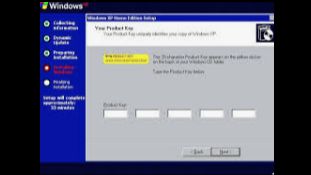لاحظ أنه يجب عليك استخدام المعلومات التالية فقط إذا كنت غير قادر على التفعيل على الرغم من أنك تمتلك نسخة قانونية من Windows XP.
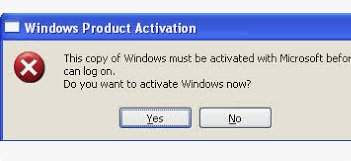
لماذا التفعيل بدون مفتاح أصلي؟
تشمل الأسباب المشروعة استعادة الأنظمة القديمة للمتاحف، وتشغيل البرامج غير المتوافقة (مثل برامج CAD القديمة)، أو الأغراض التعليمية في تاريخ الحوسبة. ومع ذلك، يسعى الكثيرون إلى ذلك لتوفير التكاليف أو للراحة، متجاهلين أن تراخيص XP لا تزال مطلوبة قانونيًا. بدون التفعيل، يحد XP من تسجيل الدخول بعد 30 يومًا، ويقيد التحديثات، ويعرض تذكيرات مستمرة. تجاوز ذلك يمدد الاستخدام، لكنه ليس بديلاً عن امتلاك ترخيص.
توقف مايكروسوفت عن الدعم يزيد من تفاقم المشكلة. كانت التفعيل عبر الهاتف موثوقة في السابق، لكنها غالبًا ما تفشل الآن حيث تم إلغاء أنظمة التشغيل الآلي. الطرق عبر الإنترنت تتصل بخوادم متوقفة، مما يترك المستخدمين في حالة من عدم اليقين.
الاعتبارات القانونية والأخلاقية
التفعيل بدون مفتاح أصلي ينتهك عادةً اتفاقية ترخيص المستخدم النهائي (EULA) من مايكروسوفت، التي تحظر العبث بآليات التفعيل. في الولايات المتحدة والاتحاد الأوروبي، قد ينتهك ذلك قوانين حقوق الطبع والنشر بموجب DMCA أو ما شابه، مما قد يؤدي إلى غرامات إذا تم استخدامه تجاريًا. أخلاقيًا، فإنه يقوض حقوق المطورين، على الرغم من أنه بالنسبة لنظام تشغيل غير مدعوم مثل XP، تظهر حجج للحفاظ عليه.
الأمان هو الأهم: العديد من الأدوات تأتي من مصادر غير موثوقة، مما يعرضك لخطر البرمجيات الضارة. تأكد دائمًا من فحص التنزيلات باستخدام برامج مكافحة الفيروسات الحديثة وتشغيلها في بيئات افتراضية. توصي مايكروسوفت بالترقية إلى Windows 10 أو 11، ولكن للاحتياجات القديمة، فإن البدائل مفتوحة المصدر هي الأفضل.
ملاحظة: قد تحتاج إلى استخدام الطرق الثلاث المقدمة هنا معًا حسب الحالة:
- تغيير مفتاح منتج Windows XP يدويًا - يتضمن تعليمات حول كيفية استخدام مفتاح منتج عادي لتفعيل Windows XP.
- استخدام أداة العثور على مفتاح Windows - يوفر الخطوات التفصيلية للحصول على مفتاح المنتج من جهازك باستخدام أداة العثور على مفتاح Windows.
- إصلاح حلقة تفعيل Windows - مطلوب فقط إذا كنت قد وصلت بالفعل إلى الحد الزمني للتفعيل وتحتاج إلى إعادة تعيين الحلقة.
تغيير مفتاح منتج Windows XP يدويًا
1 اضغط مع الاستمرار على ⊞ Win واضغط على R. سيفتح هذا برنامج "تشغيل" الذي يمكنك من خلاله الوصول إلى سجل جهاز الكمبيوتر الخاص بك.
2 اكتب "regedit" في حقل التشغيل.
3 اضغط على ↵ Enter. سيؤدي ذلك إلى تشغيل أداة محرر السجل.
4 راجع شجرة الخيارات على الجانب الأيسر من الشاشة. ستحتاج إلى التنقل عبر العديد من المجلدات المدرجة هنا للوصول إلى وجهتك.
- نظرًا لأن السجل يحتوي على معظم المعلومات الحساسة لنظام الكمبيوتر الخاص بك، فكر في النقر على ملف ثم تصدير في الزاوية العلوية اليسرى من الشاشة لعمل نسخة احتياطية من السجل قبل المتابعة.
5 قم بتوسيع مجلد "HKEY_LOCAL_MACHINE". لاحظ أنك ستحتاج إلى النقر على علامة + إلى يسار المجلد لتوسيعه - لا تنقر على المجلد نفسه.
6 قم بتوسيع مجلد "SOFTWARE". كل مجلد تحتاج إلى توسيعه بعد هذه النقطة سيكون داخل المجلد السابق (على سبيل المثال، كان "SOFTWARE" داخل "HKEY_LOCAL_MACHINE" وهكذا).
7 قم بتوسيع مجلد "Microsoft".
8 قم بتوسيع مجلد "Windows NT".
9 قم بتوسيع مجلد "CurrentVersion".
10 انقر على مجلد "WPA Events". لا تقم بتوسيعه. يجب أن ترى محتوياته مدرجة في نافذة على الجانب الأيمن من صفحة محرر السجل.
11 انقر بزر الماوس الأيمن على إدخال "OOBETimer".
12 انقر على تعديل.
13 حدد محتويات "OOBETimer". يجب أن تكون هذه عدة أزواج وتسلسلات من الأرقام العشوائية.
14 اضغط على حذف. يجب أن يزيل هذا القيم المدرجة هنا.
15 اكتب أرقام جديدة. لا يهم ما تضعه هنا، لكن يجب أن تحافظ على تنسيق متسق (على سبيل المثال، إذا حذفت أربعة أحرف، ستحتاج إلى استبدال هذا القسم بأربعة أحرف).
16 انقر على موافق بمجرد الانتهاء. سيؤدي ذلك إلى حفظ التغييرات الخاصة بك.
17 اخرج من أداة محرر السجل.
18 افتح أداة التشغيل مرة أخرى. تذكر، يمكنك الضغط على ⊞ Win والضغط على R للقيام بذلك.
19 اكتب "%systemroot%\system32\oobe\msoobe.exe /a" في نافذة التشغيل. استبعد علامات الاقتباس. إدخال هذا الأمر يفتح معالج تفعيل Windows XP.
- للحصول على أفضل النتائج، انسخ والصق هذا النص في حقل التشغيل.
20 انقر على موافق.
21 حدد خيار الهاتف. يجب أن يقول هذا الخيار "نعم، أريد الاتصال بممثل خدمة العملاء لتفعيل Windows" ويجب أن يكون هناك مربع اختيار قابل للنقر إلى يساره.
- إذا رأيت ملاحظة تقول "Windows XP مفعل بالفعل"، فإن تغيير مفتاحك يدويًا لا يعمل. يرجى الانتقال إلى طريقة أداة العثور على مفتاح Windows.
22 انقر على التالي.
23 انقر على تغيير مفتاح المنتج. هذا في أسفل نافذة "تفعيل".
24 أدخل مفتاح منتج Windows XP. لاحظ أنك قد تحتاج إلى محاولة هذه الخطوة عدة مرات بمفاتيح مختلفة.
- إذا كنت لا تعرف إصدار Windows XP الذي يعمل به جهاز الكمبيوتر الخاص بك حاليًا، استشر دليل الكمبيوتر الخاص بك للتحقق قبل المتابعة في محاولة مفاتيح المنتج المرتبطة.
25 انقر على تحديث. سيؤدي ذلك إلى إنشاء معرف Windows XP جديد لجهاز الكمبيوتر الخاص بك. بعد اكتمال هذه العملية، ستحتاج إلى تأكيد تفعيل Windows XP.
26 انقر على رجوع.
27 تحقق من خيار "تفعيل Windows عبر الإنترنت". سيسمح لك ذلك بتفعيل إصدار XP الخاص بك بسرعة.
- لاحظ أن الاتصال بمايكروسوفت باستخدام خيار "الاتصال بممثل خدمة العملاء" من المحتمل ألا يعمل حيث أوقفت مايكروسوفت الدعم لـ Windows XP في 8 أبريل 2014.
28 اتبع التعليمات المعروضة على الشاشة. بعد الانتهاء من تفعيل Windows XP، يجب أن تكون قادرًا على استخدامه دون أن يتم قفل النظام.
استخدام أداة العثور على مفتاح Windows
1 افتح موقع أداة العثور على مفتاح Windows. أداة العثور على مفتاح Windows هي برنامج مجاني لا يتطلب تثبيت يمكنه تحديد واسترجاع مفتاح منتج Windows XP الخاص بك.
2 انقر على أحدث إصدار من أداة العثور على مفتاح Windows. اعتبارًا من يناير 2017، هذا هو الإصدار 2.0.
- نظرًا لأن هذا الإصدار حاليًا في مرحلة البيتا، يمكنك أيضًا تنزيل الإصدار النهائي 1.75.
3 انقر على تنزيل أداة العثور على مفتاح Windows. يجب أن ترى هذا الزر في أسفل صفحة إصدار أداة العثور على مفتاح Windows.
4 انقر بزر الماوس الأيمن على مجلد أداة العثور على مفتاح Windows. يجب أن يكون في المكان الذي اخترت حفظه عندما نقرت على تنزيل (على سبيل المثال، سطح المكتب الخاص بك).
5 انقر على استخراج الكل. سيفتح ذلك محتويات الملف المقفل على سطح المكتب الخاص بك.
6 انقر نقرًا مزدوجًا على مجلد أداة العثور على مفتاح Windows. هذا هو المجلد الذي قمت باستخراجه للتو.
7 انقر نقرًا مزدوجًا على برنامج العثور على مفتاح Windows. يجب أن يكون هو الملف التنفيذي الوحيد (".exe") في هذا المجلد.
8 عرض مفتاح المنتج الخاص بك. يجب أن تعرض تشغيل برنامج العثور على مفتاح Windows مفتاح منتج Windows XP الخاص بك على الفور، مما يتيح لك تطبيق المفتاح على معالج تفعيل Windows XP في المرة القادمة التي يطلب فيها Windows منك التحديث.
- للتأكد، تأكد من كتابة مفتاح المنتج عندما تراه.
إصلاح حلقة تفعيل Windows
1 أعد تشغيل جهاز الكمبيوتر الخاص بك. يمكنك اختيار هذا الخيار من قائمة ابدأ، أو يمكنك ببساطة الضغط مع الاستمرار على زر الطاقة في جهاز الكمبيوتر الخاص بك حتى يتم إيقاف تشغيله ثم الضغط على الزر مرة أخرى.
2 اضغط على F8 بمجرد ظهور شعار الكمبيوتر الخاص بك. ستحتاج إلى القيام بذلك خلال المرة الأولى التي يظهر فيها الشعار بعد إعادة التشغيل.
- استمر في الضغط على F8 حتى ترى قائمة الخيارات المتقدمة تظهر.
3 استخدم مفاتيح الأسهم لتحديد الوضع الآمن مع موجه الأوامر. بدء تشغيل جهاز الكمبيوتر الخاص بك في هذا الوضع سيتجاوز حلقة تفعيل Windows لفترة كافية لإعادة تعيين المؤقت لتجربة XP الخاصة بك.
4 اضغط على ↵ Enter. ستحتاج إلى الانتظار لمدة دقيقة تقريبًا لتحميل الوضع الآمن.
5 اكتب "explorer.exe" في برنامج موجه الأوامر. استبعد علامات الاقتباس.
6 اضغط على ↵ Enter. يجب أن ترى نافذة حوار تظهر بعد القيام بذلك.
- قد تحتاج إلى الانتظار لمدة دقيقة تقريبًا قبل ظهور النافذة.
7 انقر على نعم. قد تقول هذه أيضًا موافق. بعد القيام بذلك، يجب أن تلاحظ أن واجهة سطح المكتب الخاصة بك أصبحت الآن قابلة للوصول.
8 اضغط مع الاستمرار على ⊞ Win واضغط على R. سيفتح ذلك أداة التشغيل التي يمكنك من خلالها إكمال الإصلاح.
9 اكتب "rundll32.exe syssetup,SetupOobeBnk" بدون علامات الاقتباس. هذا الأمر يعيد تعيين ساعة تجربة Windows XP إلى 30 يومًا.
10 انقر على موافق.
11 أعد تشغيل جهاز الكمبيوتر الخاص بك. عندما تنتهي شاشة الترحيب من التحميل، يجب أن تكون قادرًا على تسجيل الدخول كالمعتاد بدلاً من أن تكون عالقًا في حلقة التفعيل.
المخاطر والبدائل
تشمل المخاطر البرمجيات الضارة من التنزيلات، وعدم استقرار النظام من التعديلات، والعواقب القانونية. تجعل ثغرات XP (لا توجد تصحيحات منذ 2014) عرضة للاستغلال؛ تجنب الاستخدام عبر الإنترنت.
البدائل:
- الافتراضية: تشغيل XP في VirtualBox أو VMware بدون تفعيل لجلسات قصيرة.
- التحويل إلى لينكس: توزيعات مثل Lubuntu تعمل على أجهزة من عصر XP مع أمان حديث.
- مشاريع النواة الممتدة: تعديلات مثل One-Core API تمدد توافق XP بدون حيل التفعيل.
- شراء مفاتيح قديمة: eBay أو الأرشيفات لمفاتيح أصلية، على الرغم من ندرتها.
إذا كانت التفعيل عبر الهاتف تعمل (نادراً في 2025)، استخدم الأنظمة الآلية مع VLKs.
تحذيرات
- قد لا تعمل مفاتيح المنتج المرتبطة، وفي هذه الحالة يجب عليك استخدام أداة العثور على مفتاح Windows للمساعدة في تفعيل Windows XP.
- إعادة تعيين السجل يدويًا قد تعيد فقط إصدار Windows XP الخاص بك إلى تجربة مدتها 30 يومًا.
الخاتمة
تفعيل Windows XP بدون مفتاح أصلي ممكن من خلال تعديلات السجل، مولدات المفاتيح، والأدوات غير المتصلة، مما يحافظ على الوصول إلى هذا النظام التشغيلي الأيقوني. ومع ذلك، يجب weighing الاعتبارات القانونية والأخلاقية والأمنية بعناية. مع تطور الحوسبة، من الحكمة تبني أنظمة مفتوحة المصدر أو مدعومة. بالنسبة للهواة، تبقي هذه الطرق التاريخ حيًا، لكن دائمًا ما يجب أن تعطي الأولوية للأمان.